Was ist das Beste GIF-Geschwindigkeitswechsler zu verwenden? Wenn Sie sich immer noch fragen, welches Tool für Sie geeignet ist, sind wir hier, um Ihnen weitere Optionen zu bieten. Unser Testbericht befasst sich mit dem gängigsten und effektivsten GIF-Geschwindigkeitswechsler, den Sie auf Ihren Geräten haben können. Sie erhalten einen informativen Einblick und die Gründe, warum wir diese Tools für Sie ausgewählt haben. Nachdem wir die beste Software getestet haben, haben wir außerdem die leicht verständliche Methode hinzugefügt, mit der Sie die Geschwindigkeit Ihres GIF auf Ihren Windows- und Mac-Computern ändern können. Lassen Sie uns ohne weiteres mit dem Lesen dieses Tests fortfahren und mehr über das beste Tool erfahren, mit dem Sie Ihr gewünschtes Ergebnis erzielen können.
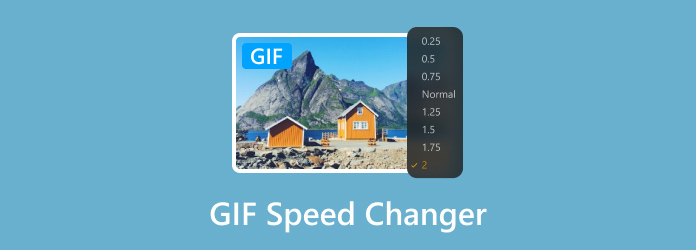
Wenn Sie die Geschwindigkeit Ihres GIF anpassen möchten, sollten Sie einen hervorragenden GIF-Geschwindigkeitswechsler verwenden. Glücklicherweise stellt Ihnen dieser Testbericht alle effektivsten Programme vor, die Sie für diesen Vorgang verwenden können. Damit haben Sie mehr Möglichkeiten, die GIF-Geschwindigkeit anzupassen.
1. Videokonverter Ultimate − beste Offline-Software zum Beschleunigen von GIFs.
2. EZgif.com − ein zuverlässiges onlinebasiertes Tool, das Sie auf vielfältige Weise beim Umgang mit GIFs unterstützt.
3. Bild-Online-Geschwindigkeitswechsler − bestes Online-Tool für Anfänger zum Anpassen der GIF-Geschwindigkeit.
4. Mondschein − einer der besten kostenlosen GIF-Geschwindigkeitswechsler im Internet.
5. GIFMaker.me − perfekt zum Anpassen der GIF-Geschwindigkeit und Erstellen von GIFs.
6. Flixier − bestes Bearbeitungstool und kann GIFs in verschiedenen Webbrowsern beschleunigen.
7. Kapwing − Es kann GIFs beschleunigen und sie mithilfe verschiedener grundlegender Bearbeitungstools verbessern.
8. Geschenktext − beliebter GIF-Geschwindigkeitswechsler mit einfacher Benutzeroberfläche.
9. VEED.io − am besten geeignet, um die Geschwindigkeit von GIF schneller anzupassen.
10. 123APPS − benutzerfreundlichste Bearbeitungssoftware, die GIFs problemlos beschleunigen kann.
Wenn Sie sicherstellen möchten, dass die von uns vorgestellten GIF-Geschwindigkeitswechsler legitim sind, gehen wir wie folgt vor:
- Unser Team hat die Software genutzt und eigene Erfahrungen hinsichtlich der Beschleunigung von GIFs gesammelt.
- Darüber hinaus greifen wir auf verschiedene Referenzen zurück, insbesondere auf Testberichte anderer Nutzer zur Software.
- Wenn wir das Tool ausprobieren, möchten wir wissen, ob ein komplizierter Vorgang erforderlich ist, um das gewünschte Ergebnis zu erzielen.
Teil 1. Video Converter Ultimate als GIF Speed Changer
Einer der besten GIF-Geschwindigkeitswechsler, die Sie bekommen können, ist der Videokonverter Ultimate, ausgewählt von Blu-ray Master. Mit diesem herunterladbaren Programm können Sie Ihr GIF ganz einfach und ohne Aufwand beschleunigen. Das liegt daran, dass die Software eine einfache Benutzeroberfläche mit einem reibungslosen Verfahren zur Geschwindigkeitsänderung hat. Darüber hinaus kann es Ihre GIFs bis auf das 8-Fache der durchschnittlichen GIF-Geschwindigkeit beschleunigen. Das bedeutet nur, dass die Beschleunigung Ihres GIFs mit diesem Programm die richtige Wahl für Sie ist. Was uns hier gefällt, ist, dass wir herausgefunden haben, dass Sie diese Software sowohl auf Windows- als auch auf Mac-Computern verwenden können. Unabhängig davon, welches Betriebssystem Sie haben, ist der Zugriff auf Video Converter Ultimate also kein Problem mehr. Außerdem haben wir festgestellt, dass das Programm neben der Beschleunigung und Verlangsamung von GIFs noch mehr zu bieten hat. Es hat hilfreiche Funktionen wie Konvertierung, GIF Maker, Collage Maker, Ripper und mehr. Wenn Sie also nach einer All-in-One-Bearbeitungssoftware suchen, holen Sie sich diese gleich.
Kostenfreier Download
Für Windows
Sicherer Download
Kostenfreier Download
für macOS
Sicherer Download
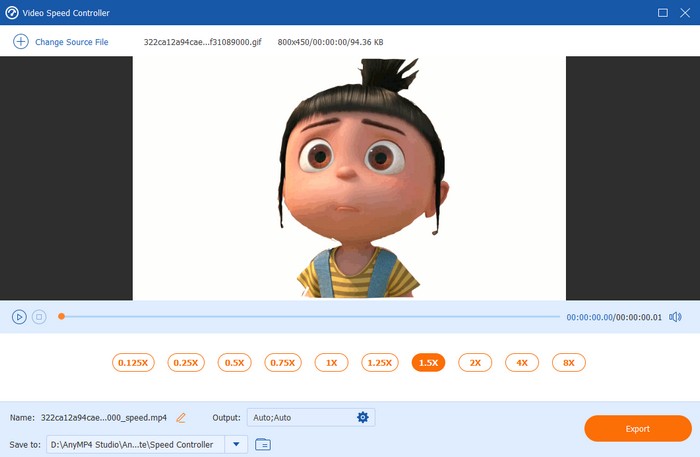
Pro
- Das Programm kann GIFs bis auf das 8-Fache der durchschnittlichen GIF-Geschwindigkeit beschleunigen.
- Die Anpassung der GIF-Geschwindigkeit erfolgt reibungslos.
- Es kann eine einfache Benutzeroberfläche bieten, die für alle Benutzer geeignet ist.
- Die Software kann GIFs auf Windows- und Mac-Plattformen beschleunigen.
Nachteile
- Für erweiterte Funktionen empfehlen wir die kostenpflichtige Version.
Warum ist das Programm die beste Wahl?
Nachdem wir das Programm erkundet hatten, stellten wir fest, dass es uns dabei helfen kann, unser Ziel zu erreichen, die GIF-Geschwindigkeit reibungslos anzupassen. Abgesehen davon kann Video Converter Ultimate GIFs bis zu 8-mal schneller machen, was bei anderen GIF-Geschwindigkeitswechslern nicht möglich ist. Außerdem bietet es verschiedene Bearbeitungswerkzeuge zur Verbesserung Ihrer Dateien. Unser abschließendes Urteil lautet daher, dass das Programm als der beste GIF-Geschwindigkeitswechsler für Windows- und Mac-Computer gilt.
Teil 2. EZgif.com
Um die Geschwindigkeit von GIF zu erhöhen, benötigen Sie die Hilfe von EZgif.com. Nun, wenn Sie mit GIFs arbeiten, ist es eines der Tools, die Sie verwenden können, da es sich eher auf die Verbesserung von GIFs spezialisiert hat. Abgesehen davon ist das Tool ein Online-GIF-Geschwindigkeitswechsler, der einen reibungslosen Prozess zum Anpassen der GIF-Geschwindigkeit bietet. Außerdem verfügt es über einen schnellen Upload-Prozess, was es für Benutzer bequemer macht. Neben der Beschleunigung können Sie sich auf dieses Tool auch verlassen, um GIFs zu verlangsamen. Es beeinträchtigt auch nicht die Qualität der Datei nach dem Vorgang. So können Sie sicher sein, dass Sie die gleiche Qualität erhalten wie vorher. Wir haben diese Software als hervorragenden GIF-Geschwindigkeitswechsler ausgewählt, da sie das gewünschte Ergebnis liefert. Der einzige Nachteil dieses Tools ist, dass seine Hauptoberfläche veraltet aussieht. Es enthält außerdem nervige Werbung, die Sie während des Vorgangs stören kann.
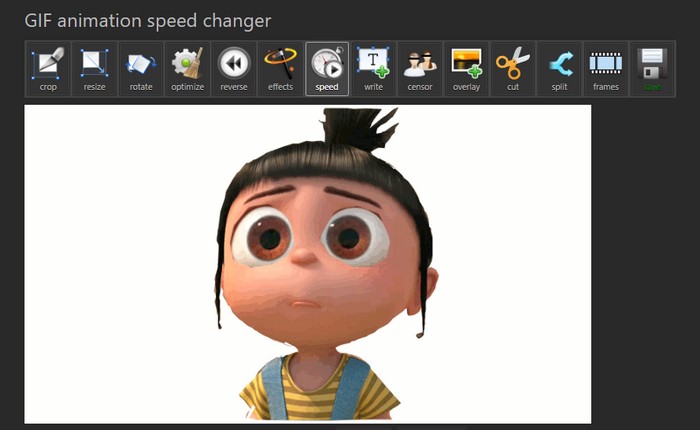
Teil 3. Bild-Online-Geschwindigkeitswechsler
Wir haben auch die Fähigkeit erlebt, Bild-Online-Geschwindigkeitswechsler. Es kann GIFs je nach Bedarf verlangsamen und beschleunigen. Zuerst dachten wir, dass es unsere Erwartungen nicht erfüllen könnte, da sein Layout für einen Editor zu einfach war. Als wir jedoch versuchten, damit die Geschwindigkeit von GIFs anzupassen, lieferte es das gewünschte Ergebnis. Außerdem können Sie das GIF mit dem Schieberegler beschleunigen. Sie können den Schieberegler auch nach rechts und links ziehen, um die GIF-Geschwindigkeit nach Ihren Wünschen anzupassen. Das ist für uns Grund genug, dieses Online-Tool in unsere Bewertung als effektiven GIF-Geschwindigkeitswechsler aufzunehmen.
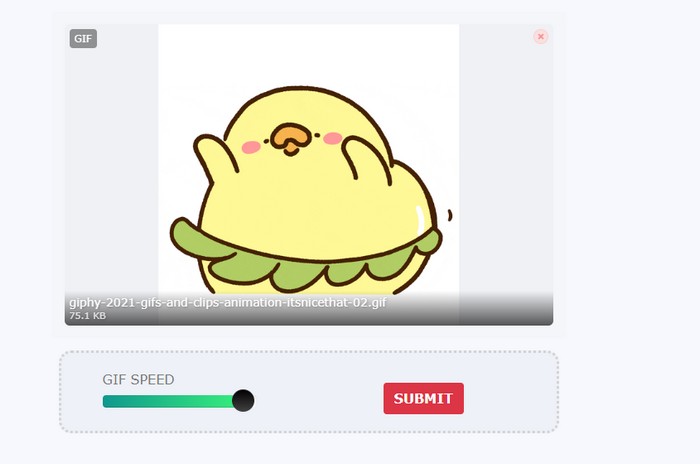
Teil 4. Mondschein
Ein weiterer effektiver GIF-Geschwindigkeitswechsler, der online verwendet werden kann, ist Lunapic. Falls Sie es noch nicht wissen: Das Tool eignet sich nicht nur zum Bearbeiten von Bildern. Es kann sogar die GIF-Geschwindigkeit in verschiedenen Geschwindigkeitsoptionen anpassen. Diese Optionen sind schnell, superschnell, sehr schnell und ultraschnell. Damit können Sie auswählen, wie Sie Ihre GIFs effektiv beschleunigen möchten. Wir haben uns für dieses Online-Tool entschieden, da es nach dem Vorgang das beste Ergebnis liefert, das uns gefällt. Es ist auch auf verschiedenen Webplattformen verfügbar und somit für jeden zugänglich. Was uns hier nicht gefällt, ist, dass Sie während des Vorgangs verschiedene nervige Anzeigen sehen. Aber insgesamt können Sie sich trotzdem auf dieses Tool verlassen, um GIFs zu beschleunigen.
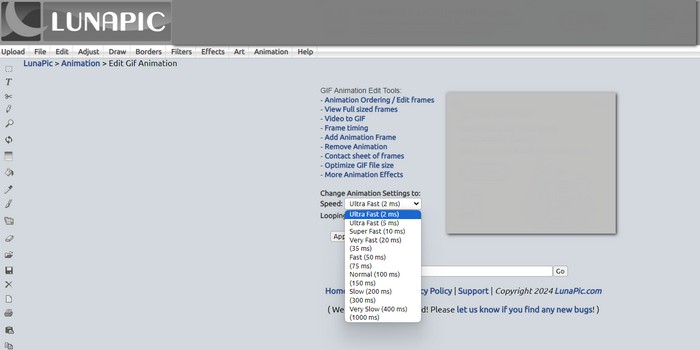
Teil 5. GIFMaker.me
Wenn Sie noch nach einem anderen Tool suchen, mit dem Sie die GIF-Geschwindigkeit verlangsamen können, verwenden Sie GIFMaker.me. Basierend auf unseren eigenen Erfahrungen kann dieses Tool in nur einer Sekunde das gewünschte Ergebnis erzielen. Außerdem können Sie die Geschwindigkeit des GIF mit dem Schieberegler auf der Benutzeroberfläche anpassen. Damit können Sie die Geschwindigkeit ganz einfach anpassen, egal wie Sie sie anpassen möchten. Wir haben uns auch für diese Software entschieden, da sie ein einfaches Verfahren zum Beschleunigen eines GIFs bietet. Ein weiterer Vorteil, der uns hier gefällt, ist, dass das Tool die Qualität der Datei während des Vorgangs nicht ändert.
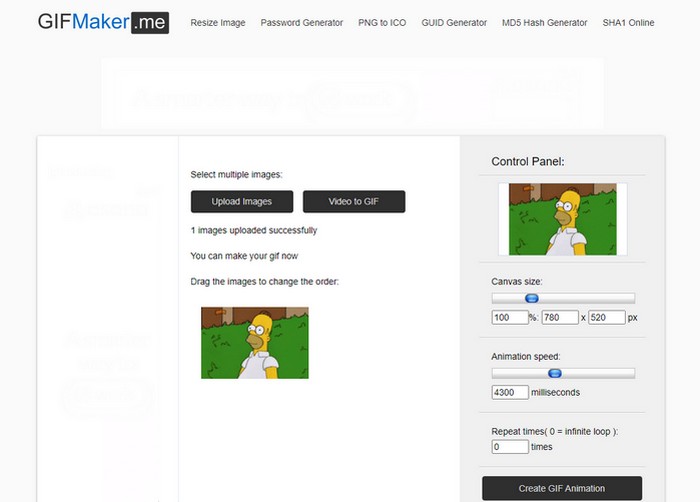
Teil 6. Flixier
Verwenden Sie auf einer Online-Plattform Flixier um die Geschwindigkeit Ihres GIFs zu ändern. Dieses Online-Tool gehört zu den besten Bearbeitungsprogrammen, die Sie in jedem Browser finden können. Bei der Verwendung des Tools haben wir verschiedene Dinge in Bezug auf die Beschleunigung von GIFs herausgefunden. Nun, das Tool kann GIFs bis zu 5-mal schneller machen als die Standard-GIF-Geschwindigkeit. Es hat auch einen reibungslosen Prozess und kann nach dem Exportvorgang genaue Farben liefern. Abgesehen davon, dass es GIFs beschleunigt, kann Flixier Ihre GIFs auch verlangsamen, was es zu einem erstaunlichen Tool macht. Aber wenn Sie die kostenlose Version des Tools verwenden, wird Ihrem Endergebnis ein Wasserzeichen hinzugefügt. Wir empfehlen daher, zum Beschleunigen von GIFs die Pro-Version zu verwenden. Wir haben uns für dieses Tool entschieden, weil es reibungslos funktioniert. Es kann unser bevorzugtes Ergebnis in nur kurzer Zeit liefern, was auch für alle Benutzer gut ist.
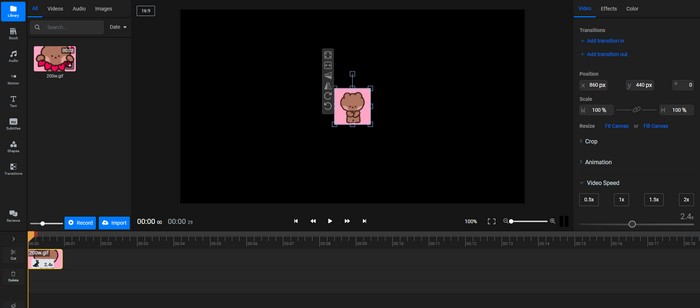
Teil 7. Kapwing
Bei unserer Erkundung entdeckten wir auch Kapwing. Dies ist ein weiterer GIF-Geschwindigkeitswechsler, mit dem Sie Ihr Ziel erreichen können. Es ist eine der fortschrittlichen Bearbeitungssoftwares, die Ihnen beim Anpassen der GIF-Geschwindigkeit helfen kann. Das Tool kann Ihr GIF bis auf das Vierfache der Originalgeschwindigkeit beschleunigen. Was uns außerdem gefällt, ist, dass Sie nach der Beschleunigung des GIF immer noch dieselbe Qualität und Farbe sehen. Damit können Sie Ihr GIF abspielen, ohne sich über die Änderungen Gedanken machen zu müssen. Außerdem können Sie das Tool neben der Beschleunigung auch verwenden, um das GIF je nach Bedarf zu verlangsamen. Der einzige Nachteil hier ist, dass die Benutzeroberfläche ein wenig verwirrend ist, insbesondere für Anfänger. Außerdem wird ein Wasserzeichen hinzugefügt, wenn Sie die kostenlose Version verwenden. Trotzdem haben wir uns für dieses Tool entschieden, da es beim Ändern der GIF-Geschwindigkeit ein hervorragendes Ergebnis liefern kann. Klicken Sie hier, um zu erfahren, wie Sie Wasserzeichen aus GIFs entfernen.
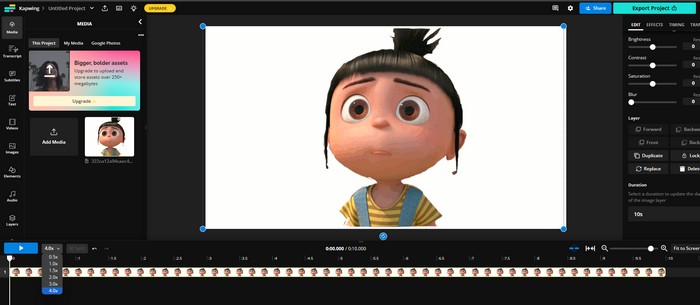
Teil 8. Geschenktext
Möchten Sie einen weiteren GIF-Geschwindigkeitswechsler? Dann probieren Sie Gifntext aus. Wie andere von uns vorgestellte Tools ist es ein weiteres effektives Online-Tool, das sich perfekt zum Ändern der Geschwindigkeit Ihres GIF eignet. In der GIF-Geschwindigkeitseinstellung können Sie den Schieberegler verwenden und das GIF bis auf das 10-Fache beschleunigen. Es ist auch perfekt für alle Benutzer, da es ein einfaches Layout ohne komplizierte Funktionen hat. Damit können Sie GIFs problemlos beschleunigen. Darüber hinaus können Sie den Geschwindigkeitsschieberegler sogar verwenden, um Ihre GIFs zu verlangsamen, was es zu einem nützlichen GIF-Geschwindigkeitswechsler macht. Außerdem können Sie hier auch einige Bearbeitungstools verwenden, z. B. Bilder hinzufügen, zuschneiden, Ebenen hinzufügen und mehr. Mit diesen Funktionen reicht es für uns aus zu sagen, dass es ein weiteres Tool ist, das wir für eine Überprüfung ausgewählt haben, da es das Zeug zum Umgang mit GIFs hat.
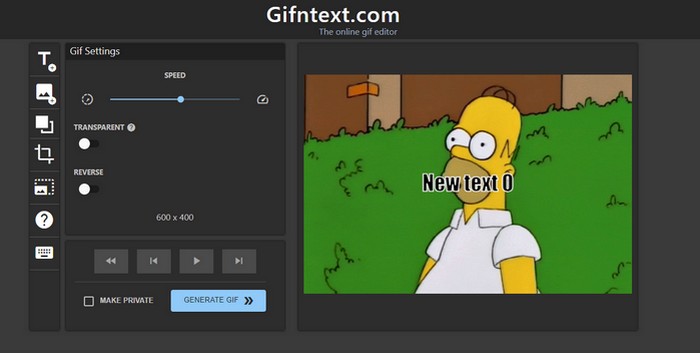
Teil 9. VEED.io
Mithilfe von VEED.io können Sie Ihr GIF je nach Bedarf langsamer oder schneller machen. Sie können Ihr GIF sogar effektiv von 2×, 4× usw. beschleunigen. Da wir das Tool ausprobiert haben, können wir sagen, dass Sie sich beim Anpassen der Geschwindigkeit Ihres GIFs auf dieses Tool verlassen können. Darüber hinaus können Sie GIFs auch verlangsamen, wenn Sie die Dateigeschwindigkeit ändern möchten. Wenn Sie also Steuern Sie die Gesamtgeschwindigkeit der DateiVEED kann Ihnen dabei helfen, Ihre Aufgabe zu erfüllen. Außerdem können Sie die Software auf viele Arten verwenden, z. B. zum Zuschneiden, Hinzufügen von Effekten, Anpassen der GIF-Farbe und mehr. Damit ist sie eine erstaunliche Software, mit der Sie Ihr GIF verbessern und besser als zuvor machen können. Aus diesem Grund haben wir diese Software als hervorragenden Online-Editor ausgewählt, der auch für alle Benutzer geeignet ist.
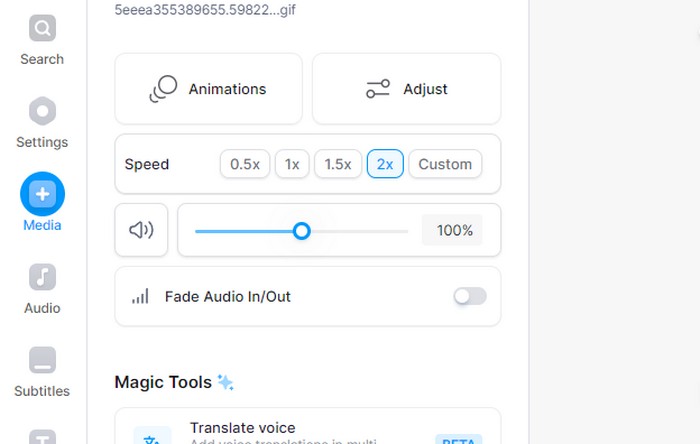
Teil 10. 123APPS
Wenn Sie einen einfach zu bedienenden GIF-Geschwindigkeitswechsler bevorzugen, verwenden Sie 123APPS. Im Bereich der Bearbeitung gehört 123APPS ohne Zweifel zu den beliebtesten Editoren. Nun, da wir dieses Tool getestet haben, können wir die Tatsache nicht ignorieren, dass es perfekt zum Bearbeiten von Mediendateien geeignet ist, einschließlich der Bearbeitung von GIFs. Von der Hauptoberfläche aus können Sie einfach zur Geschwindigkeitsfunktion navigieren und den Beschleunigungsprozess starten. Mit dieser Funktion können Sie die GIF-Geschwindigkeit auf bis zu 4-mal schneller als die Standardgeschwindigkeit einstellen. Der beste Grund, warum wir diese Software gewählt haben, ist, dass sie problemlose Methoden zum Anpassen der GIF-Geschwindigkeit bietet. Darüber hinaus kann 123APPS Ihre GIFs verlangsamen. Sie können den Schieberegler unter der Oberfläche verwenden, um das gewünschte Ergebnis zu erzielen.
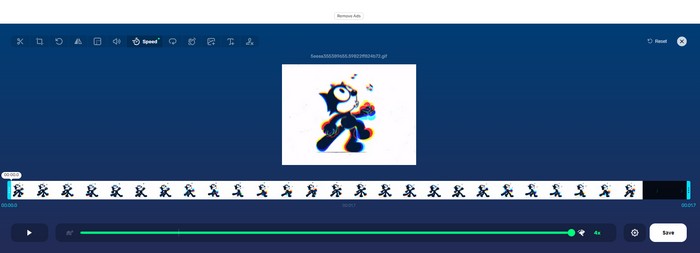
Teil 11. So ändern Sie die Geschwindigkeit eines GIF mit Video Converter Ultimate
In diesem Abschnitt zeigen wir Ihnen, wie Sie GIFs mit Video Converter Ultimate beschleunigen. Fahren Sie also mit den folgenden Methoden fort, um das gewünschte Ergebnis zu erzielen.
Schritt 1.Laden Sie den Video Converter Ultimate auf Ihren Computer herunter. Installieren und starten Sie ihn anschließend, um mit dem Hauptvorgang zu beginnen.
Schritt 2.Wählen Sie dann in der oberen Benutzeroberfläche Toolbox aus. Suchen Sie anschließend nach der Funktion „Video Speed Controller“.

Schritt 3.Wenn eine weitere Schnittstelle angezeigt wird, klicken Sie auf Plus. Dann wird Ihr Computerordner auf Ihrem Bildschirm angezeigt. Wählen Sie die GIF-Datei aus, deren Geschwindigkeit Sie anpassen möchten.
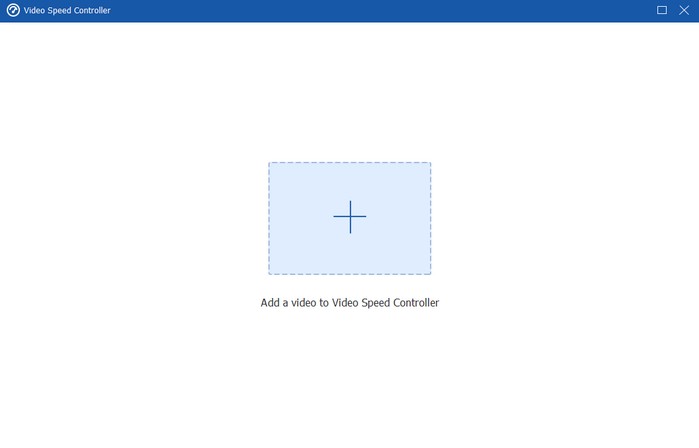
Schritt 4.Sobald Sie fertig sind, können Sie bereits mit der Änderung der GIF-Geschwindigkeit über die Geschwindigkeitsoption beginnen. Sie können eine Geschwindigkeit von bis zu 8x schneller wählen. Klicken Sie auf „Exportieren“, sobald Sie die gewünschte Geschwindigkeit gewählt haben, um das GIF zu speichern.
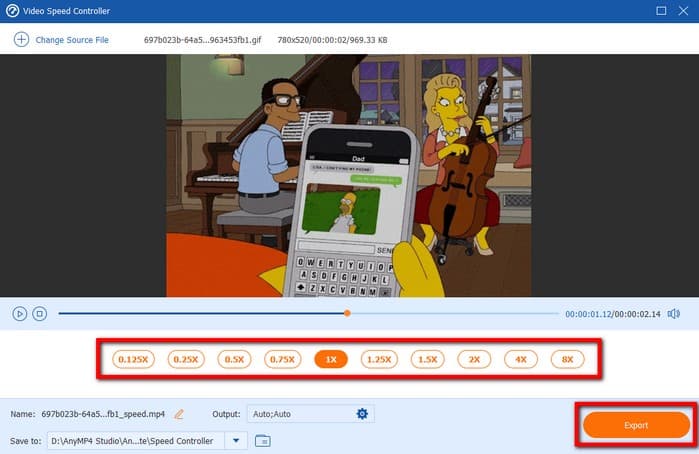
Teil 12. FAQS zum GIF Speed Changer
-
Wie ändere ich die Geschwindigkeit eines GIF?
Um die Geschwindigkeit von GIF zu ändern, verwenden Sie Video Converter Ultimate. Wählen Sie im Abschnitt Toolbox die Option Video Speed Controller. Klicken Sie dann auf Plus, um das GIF hinzuzufügen. Danach können Sie bereits die gewünschte GIF-Geschwindigkeit auswählen und auf Exportieren klicken.
-
Kann man die Dauer eines GIF ändern?
Auf jeden Fall, ja. Sie können die Dauer des GIF ändern, indem Sie die GIF-Geschwindigkeit anpassen. Das Einzige, was Sie brauchen, ist ein hervorragender GIF-Geschwindigkeitswechsler. Damit können Sie die Dauer eines GIF jederzeit effektiv ändern.
-
Wie kann ich das Laden von GIFs beschleunigen?
Wenn Sie möchten, dass Ihr GIF schneller geladen wird, ist es unserer Erfahrung nach am effektivsten, die Größe des GIF zu ändern und es zuzuschneiden. Ein GIF mit einer kleineren Dateigröße ist eine große Hilfe, wenn Sie es schneller laden möchten.
Einpacken
Dank dieser GIF-Geschwindigkeitswechslerkönnen Sie die GIF-Geschwindigkeit nach Ihren Wünschen ändern. Außerdem freuen wir uns, dass Sie alles über die Diskussion erfahren haben. Wenn Sie die GIF-Geschwindigkeit lieber offline anpassen möchten, da dies bequemer ist, verwenden Sie Video Converter Ultimate. Damit können Sie Ihr GIF einfach und effektiv bis zu 8-mal schneller machen.
Mehr von Blu-ray Master
- So bearbeiten Sie ein GIF: Lernen Sie die besten GIF-Editoren kennen
- Lernen Sie die vertrauenswürdigen GIF-Ersteller kennen und lernen Sie, ganz einfach GIFs zu erstellen
- Gehen Sie die verschiedenen GIF-Cropper durch, um GIFs sofort zuzuschneiden
- Lernen Sie die sechs verschiedenen Verfahren zum Konvertieren von Videos in GIF
- Die 9 besten Video-Geschwindigkeitsregler für Windows und Mac
- 5 erstaunliche Möglichkeiten, die Videogeschwindigkeit auf allen Plattformen zu ändern

